Windowsのディスプレイ設定で下記のように、3つのモニタが接続されている場合を例に説明します。
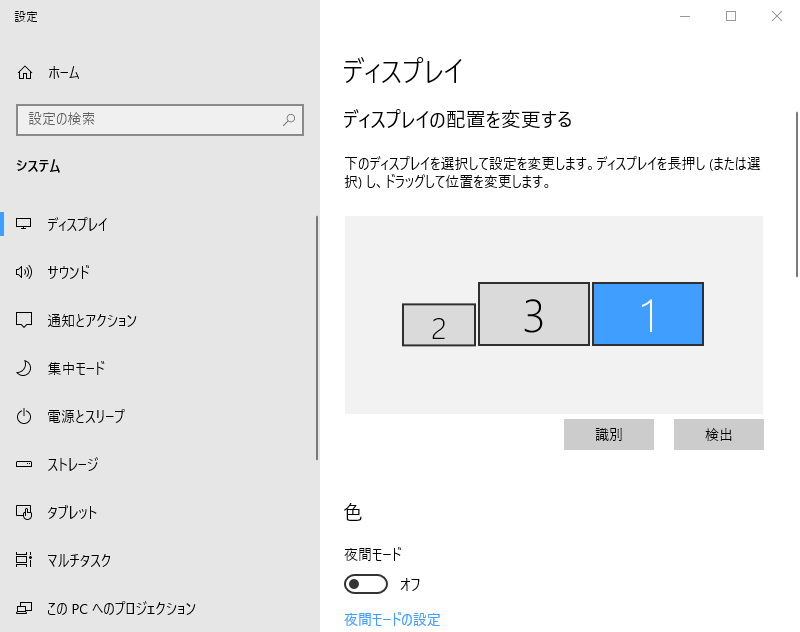
メニューから表示設定を選択する、もしくは、Shift+Wキーを押す
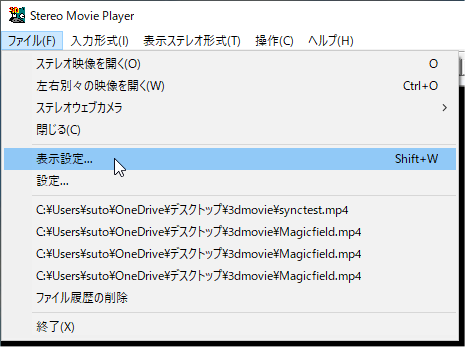
Windowsのディスプレイ設定と同じレイアウトでモニタが表示されるので、全画面表示に使いたいモニタをマウスクリックで選択する。
(フルスクリーンモードがDirectDrawの場合は、マルチモニタ設定できません)
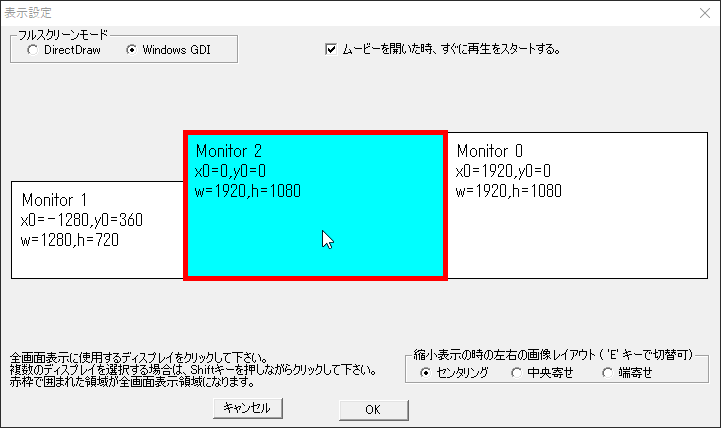
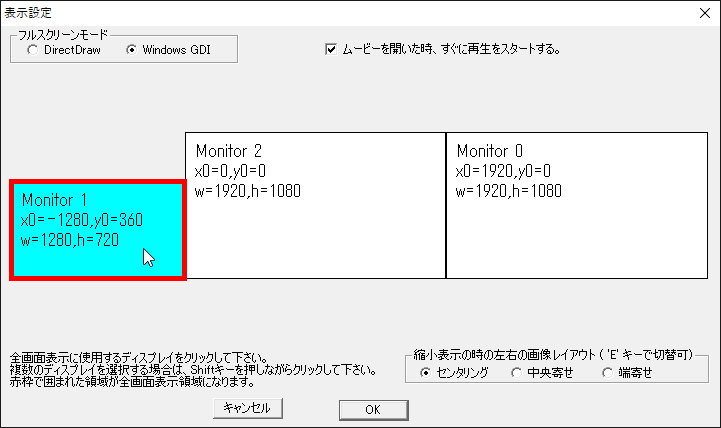
複数のモニタに表示したい場合は、ひとつ目のモニタを選択した後、Shiftキーを押しながら2つめのモニタをクリックして選択する。
同様にShiftキーを押しながらいくつでも選択できる。選択済のモニタをShiftキーを押しながらクリックすると選択が解除される。
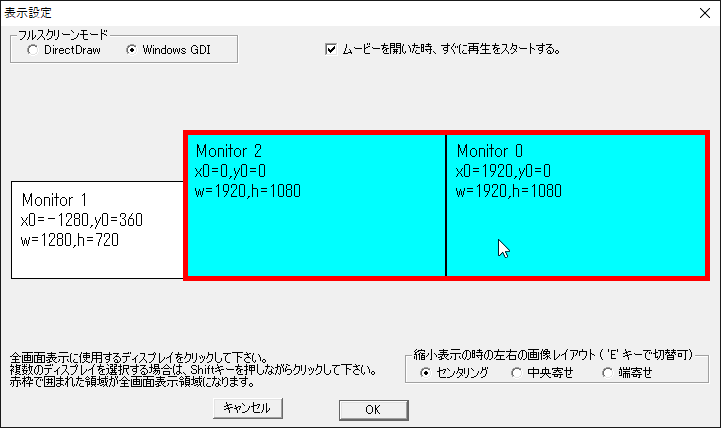
選択したモニタを全て包括するエリアが赤枠で囲まれ、この赤枠が映像表示エリアとなる。
フルスクリーンモードがDirectDrawの場合は、以下のように、マルチモニタ設定できません。
アプリのあるスクリーンに全画面表示します。
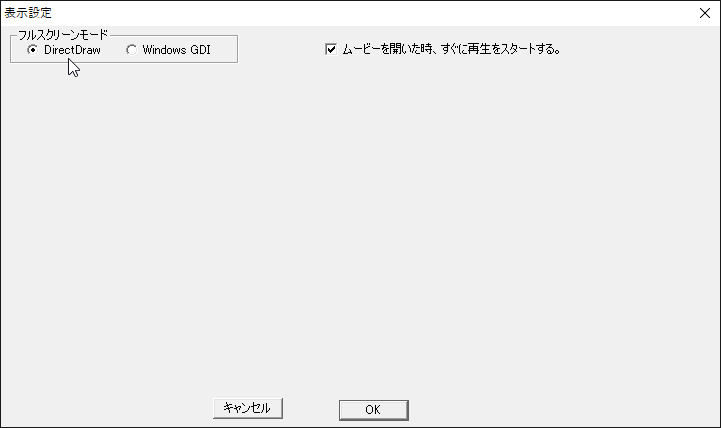
メニュー→操作→フルスクリーンを選択する。もしくはEnterキーをおすと、上記モニタ設定で決めた赤枠で囲まれたモニタに全画面表示する。
全画面表示から戻る場合は、再度Enterキーを押す。